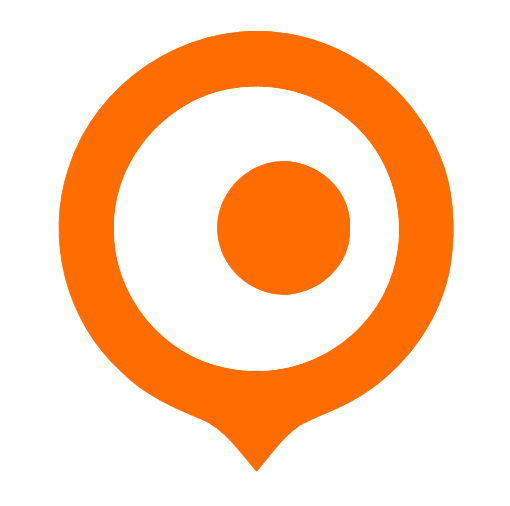需要的软件
Windows 8.1 的ISO安装镜像文件。
Windows 7 /8 中的虚拟光驱(UltraISO_V9.5.3.2901)。
Windows VHD 辅助处理工具(VHD_OneKey)。
具体步骤
下载并解压“Windows VHD 辅助处理工具。
将下载的Windows 8.1 的ISO镜像挂载到虚拟光驱。
在硬盘的任意一个NTFS分区(例如D:,也可以是系统分区)新建一个安放VHD的文件夹,例如“VHD”。
右键点击Windows VHD 辅助处理工具,点击“以管理员身份运行”,选中“创建VHD”: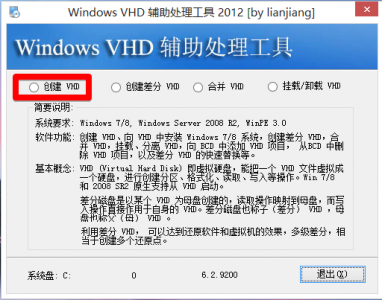
点击“浏览”确定VHD文件夹的位置,例如“D:\VHD”。文件名可以自己改,例如WIN8.1_VHD.VHD,扩展名只能是默认的.VHD。VHD大小默认是15G,硬盘紧张的就用默认值,建议尽可能大一点,例如30GB,VHD的格式建议选固定大小,性能要稍好一些。install.wim在挂载ISO后虚拟光驱的sources文件夹里。
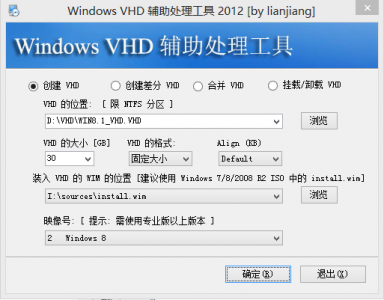
点击确定后,会自动弹出命令行的CMD界面,创建VHD分区并自动把安装文件写入VHD,并显示进度,这个过程需要几分钟,请耐心等待。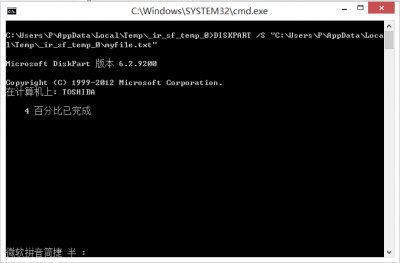
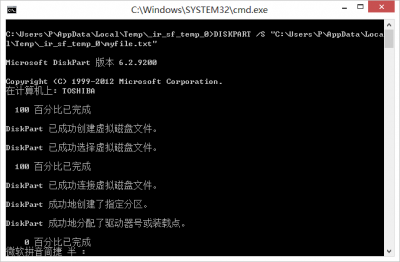
第一阶段完成后会出现WIN8.1_VHD虚拟磁盘已成功挂载的窗口: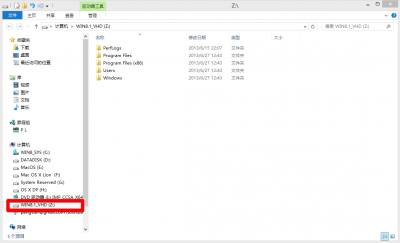
第二阶段,时间比较长: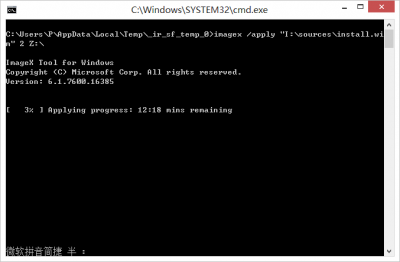
完成后自动退出CMD回到“Windows VHD 辅助处理工具”界面,提示“操作完成”,点击“确定”: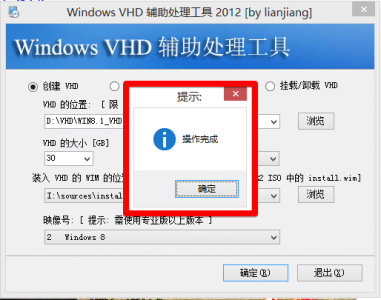
回到“Windows VHD 辅助处理工具”界面,选择“挂载/卸载 VHD”,如图所示: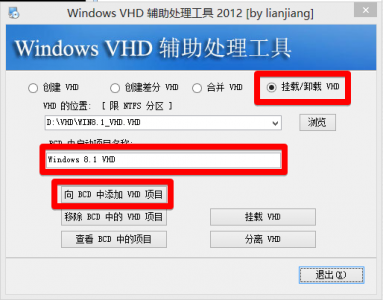
选择好之前创建的VHD文件位置,填写“BCD中启动项目名称”,可以随便填你喜欢的,比如填“WINDOWS 8.1 VHD”,限英文。然后点击“向BCD中添加VHD项目”,一秒后就会提示“操作完成”,点击“确定”: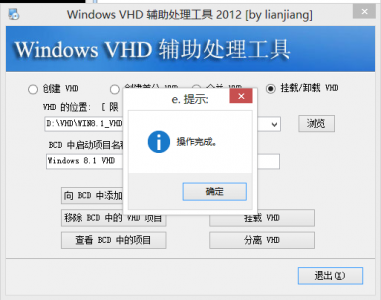
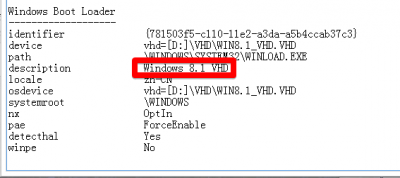
如果没有,那要么是VHD位置选错了,要么是没有用管理员权限运行Windows VHD 辅助处理工具“VHD_OneKey_2012_1001.exe”。
非常重要而又关键的一步:替换bootmgr。先取得C盘根目录下文件bootmgr的管理员权限,复制Windows8.1 ISO根目录下的bootmgr到C盘根目录覆盖同名原文件(建议先备份)。
重启计算机,选择Windows启动选项,在随后出现的启动菜单中选择WIN8.1_V.VHD,之后会自动配置系统,其间会自动重启一次,后面过程按提示操作就行,不多赘述。
如果无法顺利启动安装,提示无法验证数字签字什么的,是因为没有执行第7步。
卸载方法
只要以管理员运行VHD_OneKey_2012_1001.exe,点选“挂载/卸载 VHD”,浏览选好“VHD 的位置”,填写好“BCD 中启动项的名称”为“WINDOWS 8.1 VHD”,点击“移除 BCD 中的VHD项目”,退出;再删除 D:\VHD\WIN8.1_VHD.VHD 、将备份的bootmgr复原即可,对原来的WIN7/8毫发无损。
附上 管理员取得所有权
原文地址: http://bbs.pcbeta.com/viewthread-1367241-1-1.html